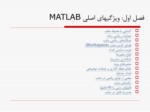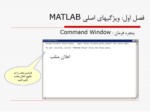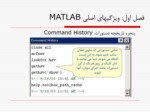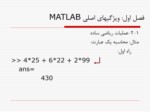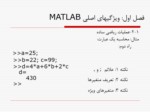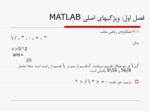بخشی از پاورپوینت
--- پاورپوینت شامل تصاویر میباشد ----
اسلاید 1 :
1-1- آشنایی با محیط متلب
پنجره فرمان : Command window
پنجره تاريخچه دستورات: Command History
پنجره دايرکتوري جاري : Current Directory
پنجره فضاي کاري : Work Space
دايرکتوري جاري
منوي Start
اسلاید 2 :
1-2-عمليات رياضي ساده
مثال: محاسبه يک عبارت:
راه اول:
>> 4*25 + 6*22 + 2*99
ans=
430
اسلاید 3 :
1-2-عمليات رياضي ساده
مثال: محاسبه يک عبارت:
راه دوم:
>>a=25;
>>b=22; c=99;
>>d=4*a+6*b+2*c
d=
430
>>
اسلاید 4 :
1-3-عملگرهاي رياضي متلب:
\ / , * , - , + , ^
مثال:
>>5^2
ans=
25
/ و \ هر دو عملگر تقسيم ميباشند. / تقسيم از چپ و \ تقسيم از راست است. مثلا حاصل 56/8 و 8\56 يکسان است.
o
oترتيب حق تقدم: ^ > / \ * > + -
اسلاید 5 :
1-4-فضاي کاري متلب Work space
متغيرهايي که در محيط متلب ايجاد مي شوند در بخشي از حافظه بنام محيط کاري متلب ذخيره مي گردند. فضاي کاري برنامه هاي اسکريپت متلب با فضاي کاري متلب يکسان است. يعني اگر متغيري در محيط متلب تعريف شده باشد در يک برنامه اسکريپت مي توان از آن استفاده کرد و برعکس. اما برنامه هاي تابعي متلب داراي فضاي کاري مختص به خود هستند و متغيرهاي آنها در فضاي کاري متلب وارد نمي شود.
nدر مورد انواع برنامه هاي متلب در فصلهاي آتي توضيح داده خواهد شد.
اسلاید 6 :
1-4-فضاي کاري متلب Work space
نکاتي در مورد فضاي کاري متلب:
nزمان اعتبار متغيرها:
nدستور who و whos
nذخيره و بازيابي متغيرها: دستورات save و load
اسلاید 7 :
1-4-1-زمان اعتبار متغيرها
متغيرهايي که در فضاي کاري تعريف مي شوند تنها در دو حالت زير از حافظه پاک خواهند شد:
nخروج متلب
nاستفاده از دستور clear :
>> clear تمامي متغيرها از حافظه پاک مي شوند
>> clear a b c تنها متغيرهاي نامبرده شده از حافظه
پاک مي شوند
اسلاید 8 :
1-4-2-دستورات who و whos
با استفاده از اين دو دستور مي توان اسامي(و مشخصات) متغيرهاي موجود در فضاي کاري را بدست آورد.
>> who
Your variables are:
a b c
>> whos
Name Size Bytes Class
a 1x1 8 double array
b 1x1 8 double array
c 1x1 8 double array
يادآوري: پنجره workspace نيز مشخصات متغيرهاي موجود در فضاي کاري را مانند دستور whos نشان مي دهد.
اسلاید 9 :
1-4-3- ذخيره و بازيابي متغيرها: دستورات save و load:
در صورتيکه بخواهيم پس از خروج از محيط متلب همه يا بعضي از متغيرهاي موجود در فضاي کاري براي استفاده هاي بعدي ذخيره گردند از دستور save استفاده مي کنيم. با دستور load مي توان متغيرهاي ذخيره شده را به فضاي کاري بازگرداند.
مثال:
>>a=5; b=4; c=7;
>>save c:\myfile.mat a c;
>>clear همه متغيرها پاک مي شوند
>>a
??? Undefined function or variable 'a‘
>> load c:\myfile.mat
>>a
a=
5
>>b
??? Undefined function or variable 'a‘
اسلاید 10 :
1-4-3- ذخيره و بازيابي متغيرها: دستورات save و load:
فرم کلي کاربرد دستورات save و load بصورت زير است:
save [filename] [variables]
Load [filename] [variables]
درصورتيکه اسم فايل نوشته نشود. فايل پيش فرض matlab.mat مورد استفاده قرار خواهد گرفت و درصورتيکه نام متغيرها نوشته نشود تمامي متغيرهاي موجود در فضاي کاري ذخيره و يا تمامي متغيرهاي ذخيره شده در فايل بازيابي ميشوند.